Tools WordPress là một trong những chức năng tuyệt vời nhưng ít được sử dụng. Thông thường, chỉ khi nào bạn chuyển đổi website hay kiểm tra hệ thống … thì mới cần đến chức năng này.
Tuy rằng ít sử dụng nhưng nó luôn hiển thị trong phần quản trị WordPress. Dù muốn hay không, bạn cũng nên tìm hiểu và mình tin rằng các chức năng trong phần này sẽ giúp bạn thực hiện rất nhiều trong tương lai.

Tools WordPress | Chức năng này để làm gì ?
Tools WordPress là gì ?
Tools WordPress là nơi để bạn nhập dữ liệu hoặc xuất dữ liệu. Bạn cũng có thể kiểm tra xem hệ thống website của mình đang hoạt động như thế nào. Chức năng cũng cho phép bạn xuất dữ liệu cá nhân người dùng hoặc xóa dữ liệu người dùng nhanh chóng.
Các chức năng chúng ta có ở thời điểm phiên bản WordPress 5.7.2 như sau:
Import: Nhập dữ liệu từ các website khác vào website của bạn.
Export: Xuất dữ liệu website của bạn.
Site Health: Kiểm tra sức khỏe hệ thống website của bạn.
Export Personal Data: Xuất dữ liệu cá nhân thành viên trong website.
Erase Personal Data: Xóa dữ liệu thành viên trong website.
Khám phá chi tiết các chức năng trong Tools WordPress
Để truy cập vào khu vực Tools, bạn hãy đăng nhập vào Website của mình và tìm đến phần Tools như hình bên dưới.
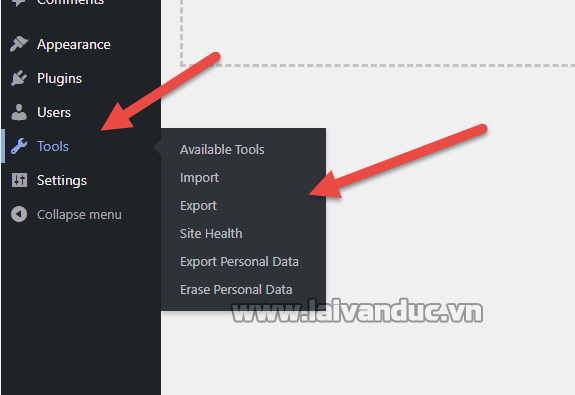
Khám phá chi tiết các chức năng trong Tools WordPress
Tại đây, bạn hãy click vào chức năng muốn sử dụng. Chúng ta sẽ cùng khám phá chi tiết tất cả các chức năng trong phần này.
1. Chức năng Import trong WordPress
Hiểu một cách đơn giản, chức năng này giúp bạn nhập dữ liệu từ một website khác vào website hiện tại của bạn. Chức năng này có thể nhập dữ liệu từ Website WordPress. Hoặc từ các website trong hệ thống khác như Blogger, LiveJournal, RSS, Tumblr. Tuy nhiên, nếu bạn sử dụng website mã nguồn khác mà không hiển thị tại đây, bạn có thể tìm kiếm Plugin hỗ trợ.
Trong Tools WordPress, bạn lựa chọn nhập dữ liệu từ đâu, hãy click vào Install Now. Hệ thống sẽ tự động cài đặt Plugin hỗ trợ và chuyển bạn đến trang Import như hình bên dưới. Trong ví dụ này mình sẽ nhập dữ liệu từ Website WordPress khác.
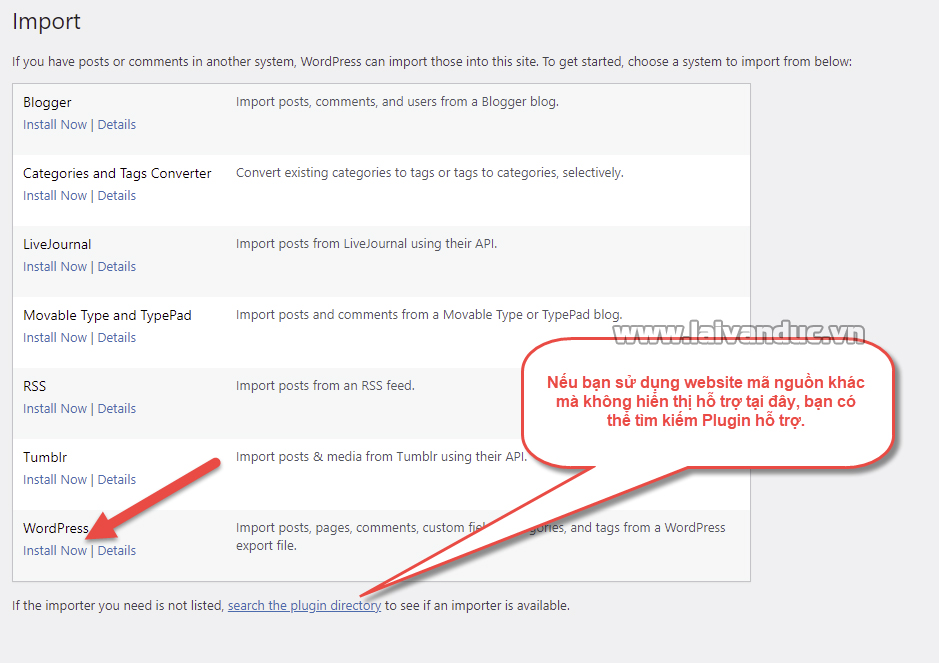
Chức năng Import trong WordPress
Phần Import này sẽ rất phức tạp và nhiều chức năng khác nhau. Mình sẽ hướng dẫn cụ thể trong một bài viết khác.
2. Chức năng Export dữ liệu trong WordPress
Chức năng Export trong Tools WordPress giúp chúng ta xuất dữ liệu trong website. Hiểu đơn giản hơn, ví dụ bạn muốn sử dụng tất cả dữ liệu trong website A sang một website B thì bạn sẽ xuất dữ liệu ra và Import trong website B.
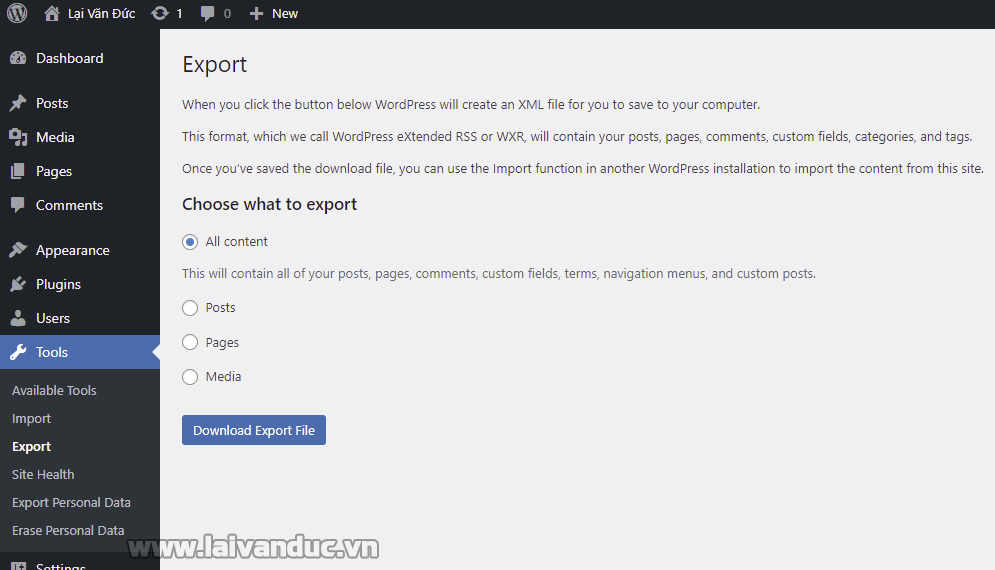
Chức năng Export dữ liệu trong WordPress
Như hình bên trên, bạn có thể chọn All content để Export toàn bộ dữ liệu. Hoặc bạn có thể lựa chọn riêng từng phần, Export từng chuyên mục hoặc loại bỏ các chuyên mục. Nếu website của bạn có nhiều tác giả viết bài sẽ có thêm chức năng Export theo tác giả.
3. Site Health Tools WordPress
Chức năng này giúp bạn kiểm tra chi tiết hệ thống website của mình đang hoạt đông như thế nào. Websie đang sử dụng phiên bản WordPress nào, chạy PHP bản nào, các Plugin nào đang cài đặt ….
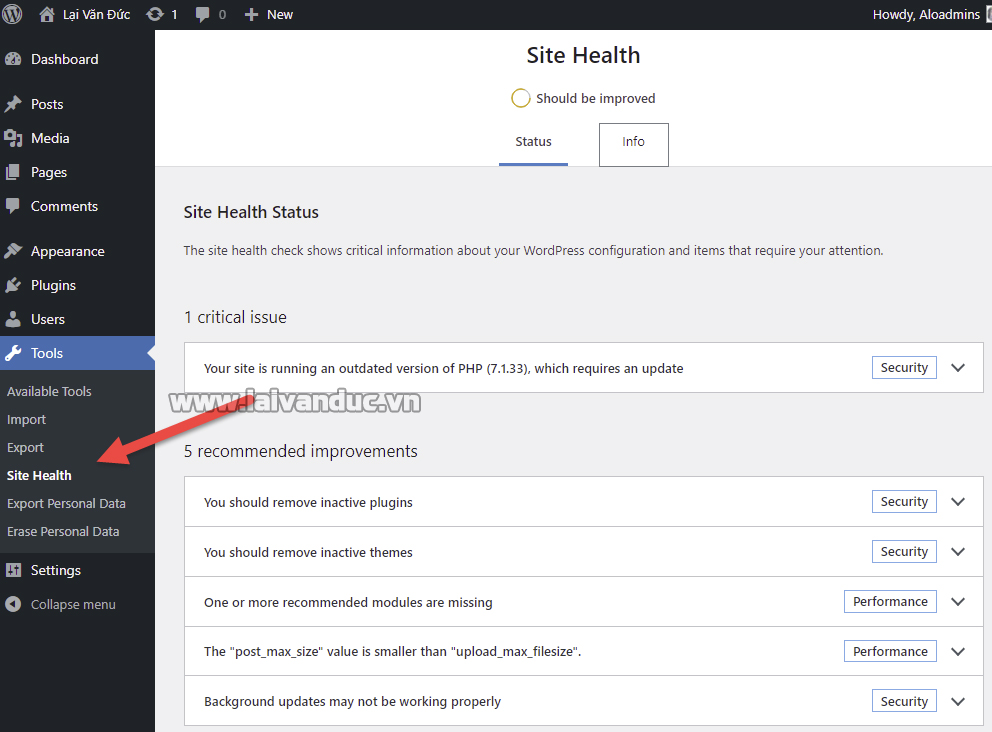
Site Health Tools WordPress
Từ phần này, bạn sẽ nắm rõ về tình hình website để có thể cải thiện nếu cần thiết.
4. Export Personal Data
Chức năng này giúp bạn xuất dữ liệu cá nhân của thành viên trên website của bạn. Trong trường hợp website của bạn có chức năng cho phép thành viên viết bài hoặc bình luận. Bạn có thể xuất toàn bộ dữ liệu bao gồm: Thông tin thành viên, nội dung bài viết, bình luận … của thành viên đó.
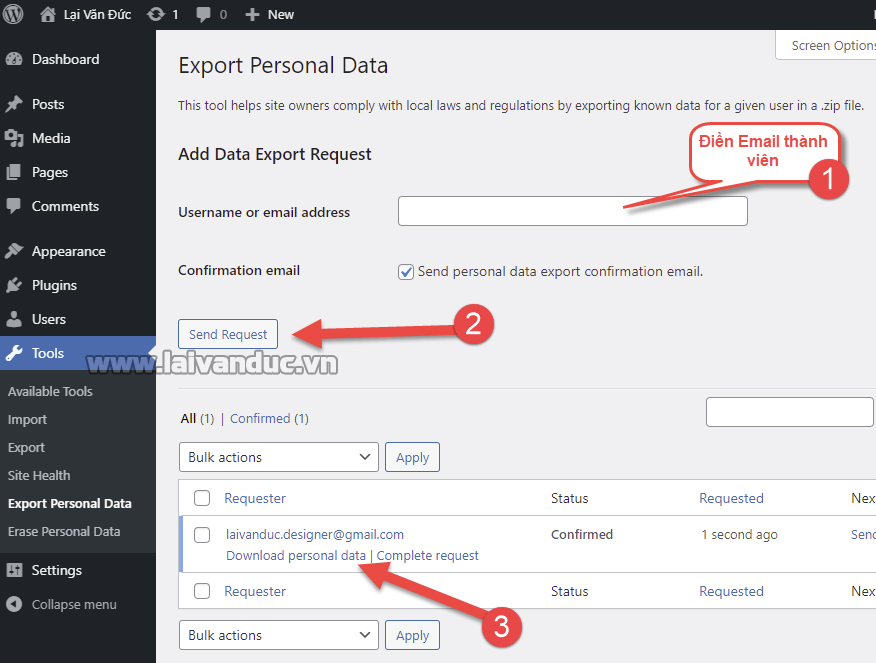
Export Personal Data
Như hình bên trên, bạn hãy điền Email của thành viên cần xuất dữ liệu trong Tools WordPress. Sau đó nhấn vào Download personal data là hoàn thành.
5. Erase Personal Data
Chức năng này giúp bạn xóa toàn bộ thông tin và dữ liệu của thành viên nào đó trên website của bạn. Tất cả các dữ liệu như thông tin thành viên, nội dung bài viết, bình luận …sẽ bị xóa hoàn toàn trên website của bạn.
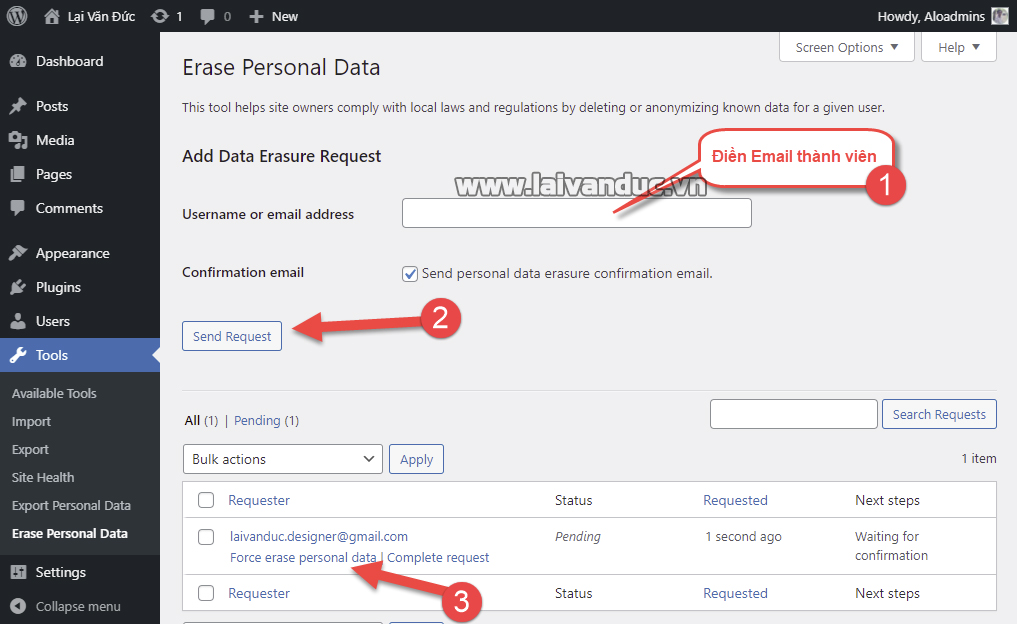
Erase Personal Data
Bạn hãy vào Erase Personal Data trong Tools WordPress. Tìm thành viên bằng email và nhân vào Force erase personal data là xong.
Thế Thôi
Bài viết này mình đã giới thiệu chi tiết các chức năng trong phần Tools để bạn có thể nắm được. Quá trình sử dụng WordPress đôi khi bạn sẽ cần đến các chức năng này. Bạn chỉ cần nhớ rằng website của mình có chức năng này để không cần phải tìm các thủ thuật nào khác nữa.
Tools WordPress có những chức năng rất hay nhưng đôi khi không được khai thác hết. Nếu bạn có bất kỳ thắc mắc nào, hãy để lại bình luận bên dưới nha.
